如何解决电脑安装USB设备驱动被策略阻止问题
电脑是现在十分常用的工具之一,有些用户遇到了安装USB设备驱动被策略阻止问题,想知道如何解决,接下来小编就给大家介绍一下具体的操作步骤。
具体如下:
1. 首先第一步根据下图箭头所指,先按下【Win+R】快捷键打开【运行】窗口,接着在方框中输入【gpedit.msc】,然后点击【确定】选项。


2. 第二步打开【本地组策略编辑器】窗口后,根据下图箭头所指,点击【计算机配置】选项。
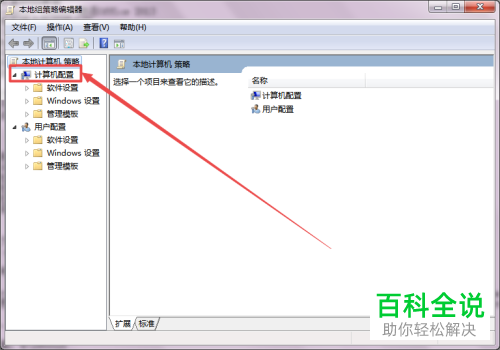
3. 第三步根据下图箭头所指,依次点击【Windows模板-Windows组件-Windows Installer】文件夹。
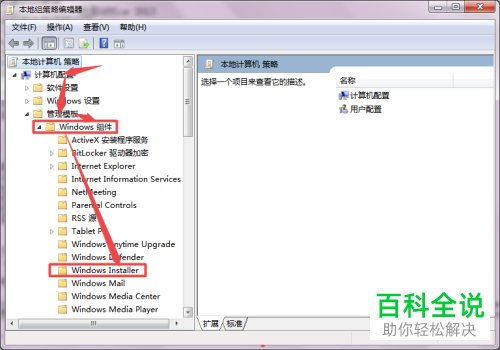
4. 第四步根据下图箭头所指,找到并双击【Windows Installer】选项。
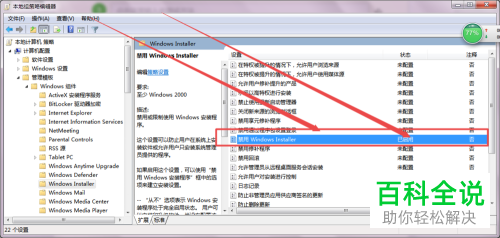
5. 第五步在弹出的窗口中,先勾选【未配置、已禁用】,接着根据下图箭头所指,点击【确定】选项。

6. 第六步如果仍然存在问题的话,根据下图箭头所指,依次点击【计算机配置-管理模板-系统-设备安装】文件夹。
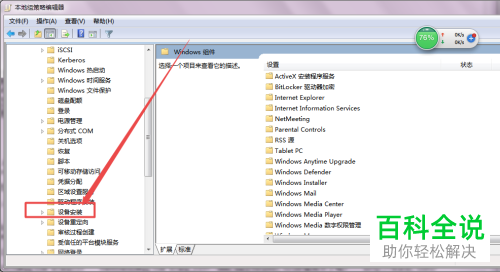
7. 最后根据下图箭头所指,先找到并双击【 禁止安装可移动设备】,接着在弹出的窗口中勾选【已禁用】,然后点击【确定】选项即可。


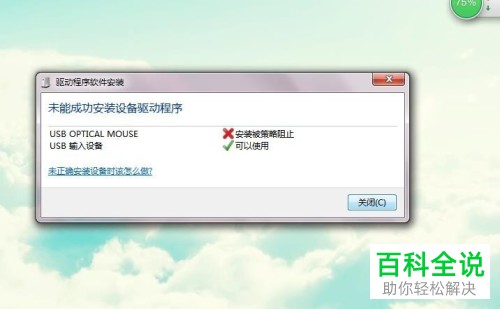
以上就是如何解决电脑安装USB设备驱动被策略阻止问题的方法。
赞 (0)

